Så här anpassar du navigationsfönstret i Outlook 2013
Navigeringsfönstret i Outlook 2013 gör det möjligt för digsnabbt åtkomst till olika objekt som Mail, Kalender. Uppgifter och mer. Utseendet på Outlook 2013 passar bättre till Windows 8: s metrostil och ser mycket annorlunda ut än tidigare versioner av Outlook. Om du inte är en fan av det nya navigeringsfönstret så kan du anpassa det efter din smak.
Anpassa navigationsfönstret för Outlook 2013
Starta Outlook och klicka på de tre punkterna i slutet.

Expandera alternativen och klicka på Navigeringsalternativ.
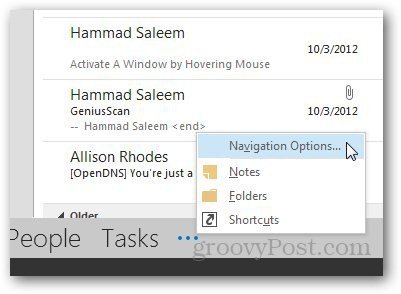
Nu kan du anpassa antalet objekt som visas i navigeringsfönstret eller ändra ordningen på dem. Du kan också ställa in den för att visa text till ikoner genom att välja Compact Navigation.
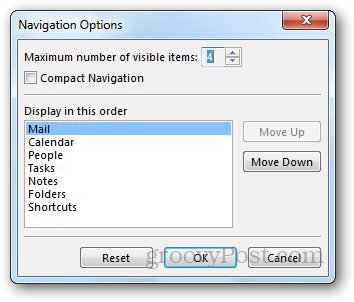
Så här visas det kompakta läget.
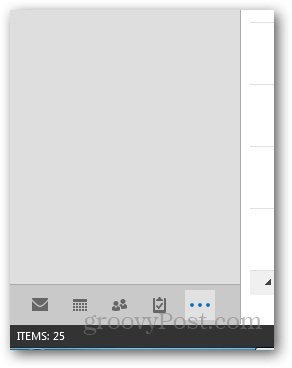
Jag gillar den kompakta navigationsfältet eftersom den tar bort stor text från den och gör det enklare gränssnitt med mindre röran.










Lämna en kommentar